轻松找回 WPS Excel 消失的状态栏秘籍
在使用 WPS Excel 的过程中,您是否曾遇到状态栏突然不见了的情况?别担心,今天就为您送上解决这一问题的详细攻略。
WPS Excel 作为一款常用的办公软件,其状态栏能提供诸多实用信息,当状态栏消失时,会给我们的操作带来不便。
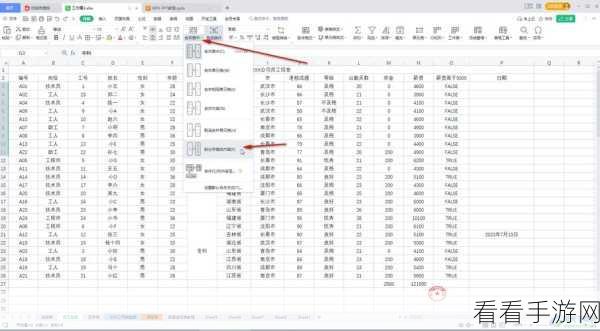
要解决状态栏不见的问题,方法其实并不复杂,我们先打开 WPS Excel 软件,在菜单栏中找到“视图”选项,点击“视图”后,在下拉菜单中查找“状态栏”选项,如果其前面没有勾选符号,那么点击勾选上,状态栏就会重新出现。
还有一种可能,如果您的 WPS Excel 版本较旧,或者软件出现了一些异常,也可能导致状态栏消失,您可以尝试关闭 WPS Excel 后重新打开,或者更新软件到最新版本,这往往也能解决状态栏不见的问题。

如果上述方法都不奏效,那可能是一些设置上的冲突或者系统故障,您可以检查一下电脑的系统设置,或者咨询 WPS 的官方客服,他们会为您提供更专业的帮助和指导。
遇到 WPS Excel 状态栏不见的情况不必慌张,按照上述方法逐步排查和解决,相信您很快就能让状态栏重新回到您的视野中,为您的办公操作提供更多便利。
文章参考来源:WPS 官方帮助文档及个人使用经验总结。
